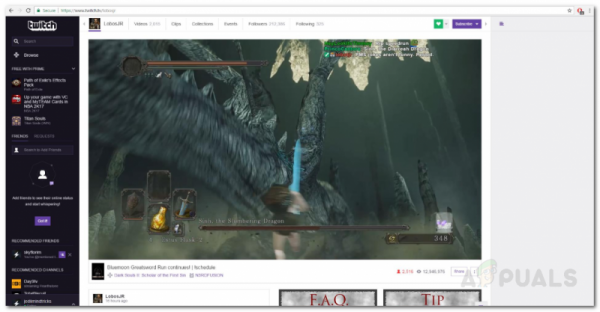Если ваш чат Twitch не загружается, он может быть запущен по нескольким причинам. Это может быть связано с установленными в вашем браузере сторонними расширениями, кешем браузера, настройками прокси-сервера и т. Д. Эта проблема возникает, когда Twitch не может подключиться к каналу IRC из-за некоторого вмешательства со стороны одного из расширений, слабого подключения к Интернету или, в некоторых случаях, ограничений, наложенных вашей конфигурацией прокси .
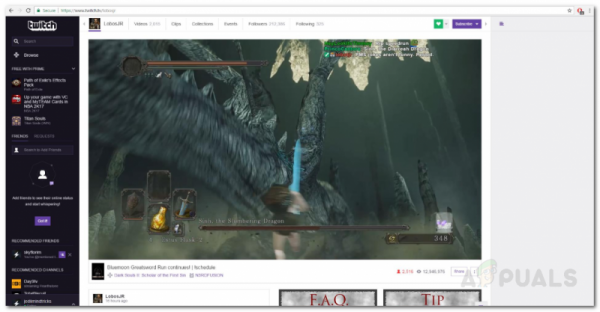
В некоторых случаях проблема может возникнуть, если вы пытаетесь транслировать Twitch при подключении к ограниченному сеть. Ограниченная сеть означает, что в ней применены брандмауэры и не разрешены соединения на нескольких портах, которые часто используются сторонними службами, такими как Twitch. Это может быть ваше рабочее место, университет или что-то еще. Кроме того, если вы столкнетесь с проблемой в противном случае, приведенные ниже решения обязательно помогут вам решить эту проблему. Но перед этим давайте сначала обсудим причины проблемы более подробно.
Почему не появляется чат Twitch и как это исправить?
Мы рассмотрели проблему более подробно, просмотрев несколько отчетов пользователей, и вот список причин, по которым мы составлен. Не все причины, перечисленные ниже, применимы к вашему делу. Тем не менее, вашим виновником наверняка будет один из следующих:
- Скрипт страницы не был выполнен: Это первый вероятная причина указанной проблемы. Иногда скрипты, необходимые для получения сеанса IRC, не работают должным образом или останавливаются по ошибке. Обновление вкладки в основном решает проблему.
- Расширения браузера: Другой причиной проблемы могут быть сторонние расширения, которые вы установили в своем браузере. особенно Adblock. Такие расширения обычно останавливают выполнение скриптов, которые они определяют как рекламу, и, следовательно, определенные веб-сайты не работают должным образом.
- Кэш браузера: в кеше браузера хранятся ваши наиболее часто посещаемые сайтов, однако повреждение кеша браузера обычно может вызывать различные проблемы с различными веб-сайтами. Очистка кеша обычно устраняет несколько проблем.
- Настройки прокси: В нескольких сценариях конфигурация вашего прокси-сервера может вызывать различные проблемы. В этом случае проблема возникает, когда удаленный хост не может быть решен из-за различных ограничений, налагаемых настройками вашего прокси.
Теперь, когда вы знаете о возможных причинах сообщения об ошибке, мы можем предложить решения, которые помогут решить проблему. Итак, приступим.
Решение 1. Обновите страницу
Как это бывает, в определенных ситуациях некоторые скрипты не выполняются должным образом, что в результате влияет на функциональность веб-сайта.. Такие проблемы можно легко решить, просто перезагрузив веб-страницу, чтобы необходимые сценарии могли работать должным образом. Итак, перезагрузите вкладку, щелкнув ее правой кнопкой мыши и выбрав Reload Tab .
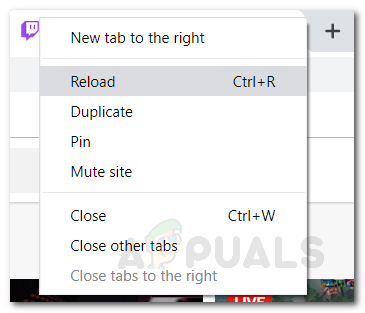
В качестве альтернативы вы можете просто нажать комбинацию клавиш, например Ctrl + F5 , которая обновит веб-страницу за вас. Посмотрите, решит ли это проблему.
Решение 2. Переключитесь в режим инкогнито
Как мы уже упоминали, проблема может также возникают из-за одного из расширений, установленных в вашем браузере. Однако, если вы установили несколько надстроек в своем браузере, найти виновника может быть немного утомительно. Но, прежде чем вы продолжите и удалите все надстройки, установленные в вашем браузере, вы должны сначала убедиться, что расширения вызывают проблему.
Для этого вам просто нужно переключиться на Режим инкогнито , а затем попробуйте войти в поток Twitch. По умолчанию ваш браузер не разрешает запуск расширений в режиме инкогнито, если вы не изменили настройки вручную. Если вы это сделали, отмените его, чтобы никакие расширения не запускались в режиме инкогнито.
Чтобы переключиться в режим инкогнито, просто нажмите сочетание клавиш Shift + Ctrl + P в Firefox и Shift + Ctrl + N в Google Chrome . Если вы используете любой другой браузер, вы можете просто переключиться в личное окно через Меню.
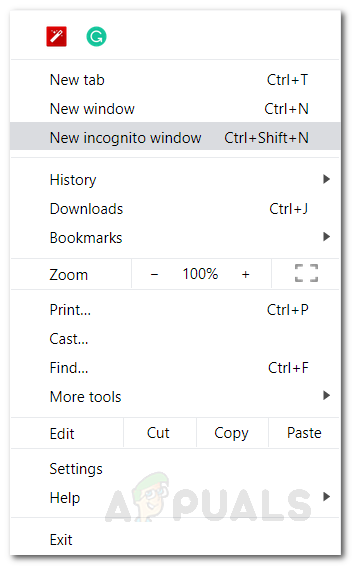
Если проблема не повторяется в режиме инкогнито, это означает, что ее вызывает одно из ваших надстроек. Действия здесь заключаются в том, чтобы удалить или отключить ваши расширения одно за другим и выяснить виновника. Кроме того, если вы используете Adblock или любой другой блокировщик рекламы, обязательно внесите Twitch в белый список или просто настройте его так, чтобы он не запускался на Twitch.
Решение 3. Очистите браузер Кэш
Оказывается, повреждение кеша браузера также может вызывать различные проблемы и приводить к сбоям в работе нескольких веб-сайтов. Кеш браузера используется для хранения ваших наиболее посещаемых веб-сайтов и других данных, чтобы их можно было получить позже гораздо быстрее, если они понадобятся пользователю. Эта концепция помогает ускорить различные процессы. Однако у него, как и у всего остального, есть свои минусы. Тем не менее, очистка кеша браузера устраняет несколько проблем.
Для этого см. Статью « Как очистить кеш для одного сайта? », опубликованную на нашем сайте. сайт. Плюс в том, что вы сможете очистить кеш только для Twitch, в то время как остальные сайты не будут затронуты. В противном случае, если вы очистите весь кеш браузера, он удалит все, что не нужно в этой ситуации.
Решение 4. Проверьте настройки прокси
Конфигурация прокси-сервера может вызывать различные проблемы из-за наложенных ограничений. Если вы используете прокси, возможно, ваши настройки прокси вызывают у вас проблему. Это происходит, когда ваше соединение блокирует подключение к различным портам и, как следствие, мешает вам установить канал IRC. Чтобы исправить это, вы можете попробовать отключить его в сетевых настройках браузера. Вот как получить доступ к настройкам прокси-сервера браузера:
Firefox:
- В Mozilla Firefox , нажмите кнопку Меню в правом верхнем углу.
- В раскрывающемся меню выберите Настройки , при котором откроется новая вкладка.
- Теперь прокрутите до конца раздела Общие и нажмите Настройки под заголовком Сеть Настройки .
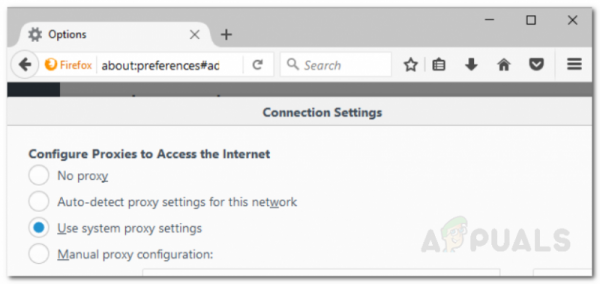
- Здесь вы можете изменить конфигурацию вашего прокси. Рекомендуемый вариант – использовать прокси вашей системы. Вы также можете попробовать отказаться от прокси, а затем проверить, устраняет ли это проблему.
Google Chrome:
- В Google Chrome нажмите кнопку Меню в правом верхнем углу.
- В раскрывающемся меню выберите параметр Настройки .
- Теперь прокрутите вниз и нажмите ‘ Advanced ‘, чтобы развернуть расширенные настройки.
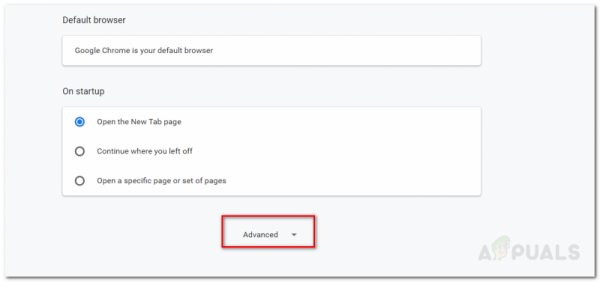
- Затем в Сеть выберите параметр « Изменить настройки прокси ».
Решение 5 : Перезагрузите маршрутизатор.
Если проблема не устранена даже после попытки всех вышеперечисленных решений, это может быть связано с конфликтом IP-адресов, который может произойти, если у вас нет статического IP-адреса. адрес. В таком случае вы можете просто перезагрузить маршрутизатор, который изменит ваш IP-адрес, и тогда вы сможете увидеть, сохраняется ли проблема. Перезагрузка сети, скорее всего, решит проблему, если вышеуказанные решения не помогли.
После перезапуска маршрутизатора проверьте, решена ли проблема. Это все.